scrivener是一款运行于mac os平台的文件管理软件,这是一款非常方便记录东西的软件,随时记下来的东西随时保存,哪怕只有一段文字,Scrivener想要看的时候都可以搜索关键词把几个个片段联系到一个文本里。
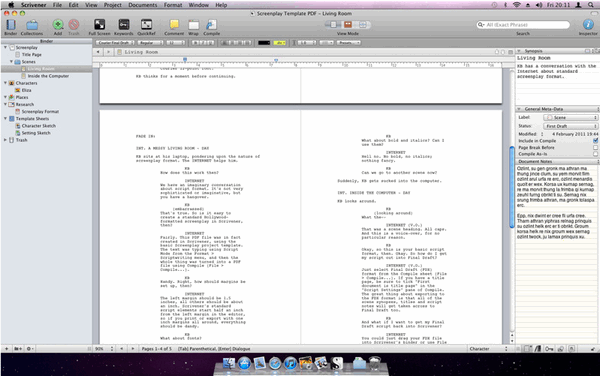
scrivener中文版是一款非常优秀的写作软件,提供了各种写作辅助功能,如标注多个文档、概述介绍、全屏幕编辑、快照等,能够轻松、便捷的辅助作者从作品构思、搜集资料、组织结构、增删修改到排版输出的整个写作流程,scrivener中文版致力于为每一位写作者带来最轻松、最便捷的写作环境,无论是写小说还是写论文都非常便捷。
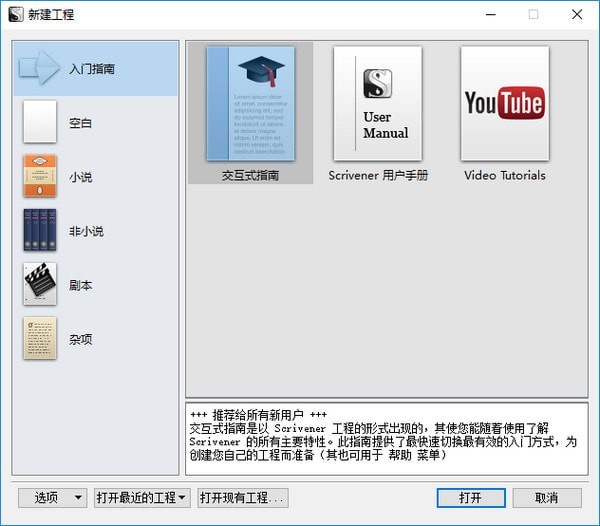
在打印中看起来好看并不总是在屏幕上观看东西的最佳方式:软件应该允许用户在导出或者打印时完全重新格式化文本,而不影响原始文本(因此,可以以适合于编辑者的格式导出手稿,然后将其导出在互联网中格式化发布)。
应该有一个摘要链接到每个文档,可以与其他人观看,以覆盖项目的孔。 §与上述相关,应当了解项目的外部和项目的使用和结构。在流线之间移动和自己应该流动。
应该可以将单个“文档”作为独立的文本块或与其他(任意)文档组合来查看。因此,例如,章节可以被看到,也可以单独被观看。
用户应该能够同时查看多个文档 - 例如,一个章节的结尾在下一个的开头,一个字符。
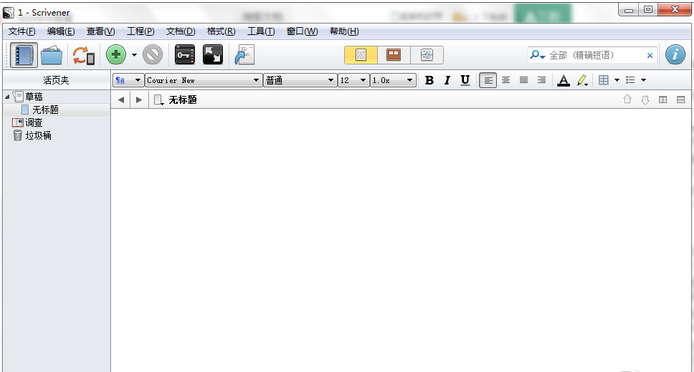
在第一阶段的写作,youmightjotideasdownonindexcards短语,字符,场景;任何隐喻orglimpse。
2.当你收集了几张索引卡片时,你可以把它们固定在软木板上。其他想法围绕着他们,你甚至可以写出几个段落,并固定在他们所关联的索引卡后面。在这个阶段,indexcardshavenoparticularorder。
3.最后,你可能开始看到一个订单出现,并相应地重新固定索引卡。
4.在收集到足够的材料后,您可以取出所有的索引卡片,纸张和记事,并将它们放入环形活页夹。你仍然可以自由移动一切,但现在你有一个很好的想法,你有多少工作你havedoneandhow多多工作你要做。
5.Scrivener因此是一个非线性书写工具,为作家提供了在任何文本编辑器中找到的所有功能,以及在程序本身中有机地“增长”您的工作的功能,这种方式将更自然地,更自然地无缝编写。
6.可以设置文档模板文件夹,它可以在一个易于使用的菜单中自动放置所包含的文档,从而可以将它们插入您的草稿中。文档模板将在资料夹中清楚标记一个特殊图标。
7.可以创建自己的元数据字段,它可以作为列添加到大纲视图,或者在单个项目的检查器侧栏中使用。
8.创建或导入自己的自定义图标,并将其分配给项目中的文档和文件夹。已经提出的各种选择。
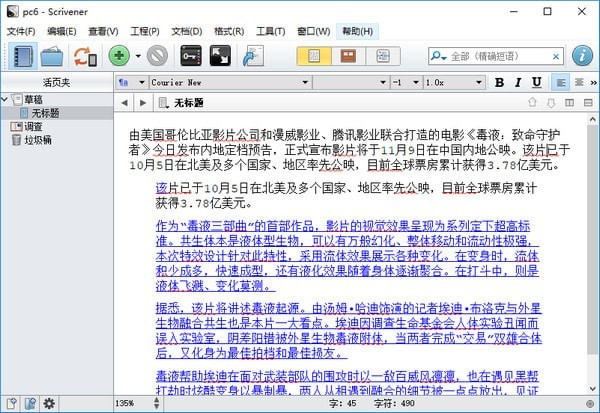
2.文件栏:用来组织管理文档内容,这个部分也充分体现了Scivener对于文档的管理思想,通过不同的文件夹、文件组和文件来组织文章内容,可以灵活的进行层级和顺序的调整,另一方面还能通过档案集(Collections)以及搜索记录(Search Results)等方式对已有内容进行灵活的分组和筛选定位;
3.格式栏:控制的是文本区中文本的显示格式,包括快速应用的预设格式和基本的格式控制项;
4.编辑器:编辑文本的工作区,通过切分窗格还可以分成上下两个独立的工作部分;
5.检查器:包含更多基于当前文档或项目的辅助项,例如:摘要、文档快照、笔记等。
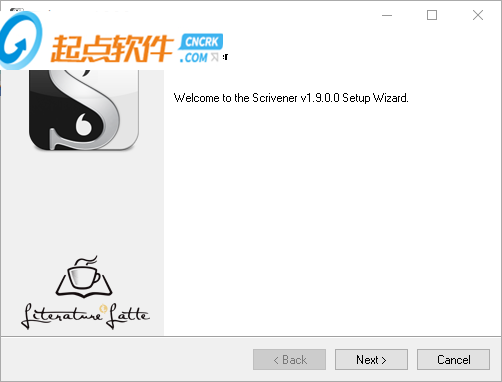
2、阅读协议,这是官方的一些协议,可以不用管理,根据提示选择相应的接受项目就行了
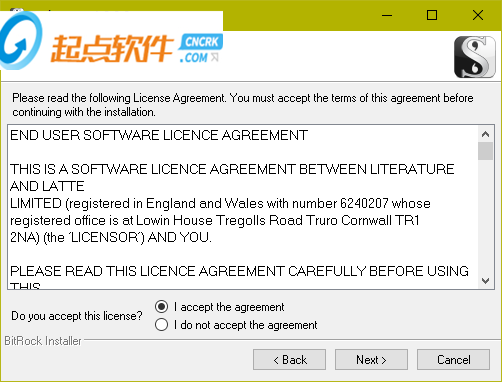
3、选择安装的位置,默认为C:\Program Files (x86)\Scrivener
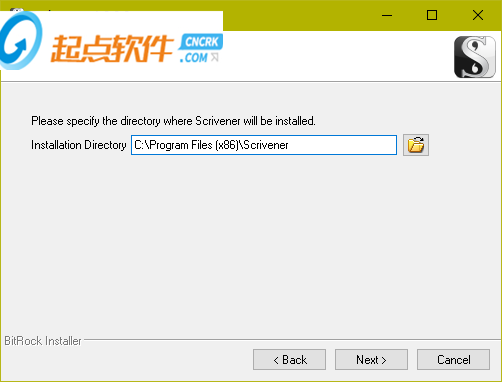
4、准备安装,已经配置好所有的安装位置了,点击“安装”
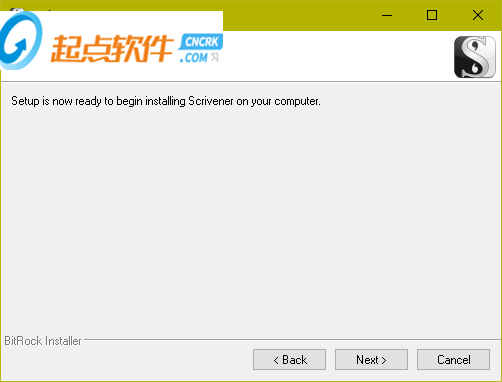
5、软件已经开始安装了,由于文件比较多,请耐心等待
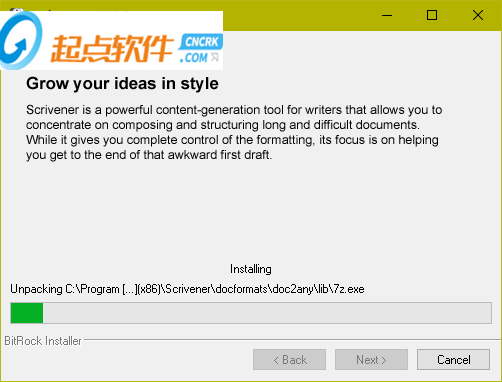
6、出现这个界面就说明安装成功了,在桌面打开软件就能使用了
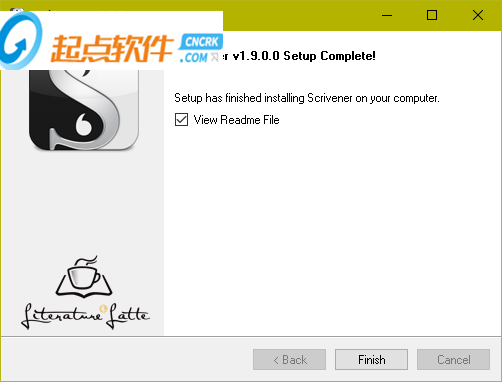
2.软件同时支持32位64位运行环境;
3.如果软件无法正常打开,请右键使用管理员模式运行。
(说明:hosts文件为系统屏蔽网址文件)
hosts文件所在位置:C:\Windows\System32\drivers\etc
(1)win8.1之前的用户:
用记事本打开hosts,把以下内容粘贴到最后面
# localhost name resolution is handled within DNS itself.
# 127.0.0.1 localhost
# ::1 localhost
127.0.0.1 activate.adobe.com
127.0.0.1 practivate.adobe.com
127.0.0.1 store.esellerate.net
(2)win10用户:win10不支持直接修改hosts文件,需要先把hosts拖到桌面,然后按照(1)进行修改,之后用修改后的hosts放回原处即可;
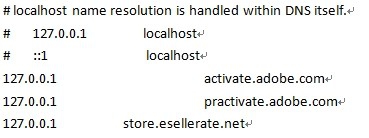
2、安装Scrivener-installer
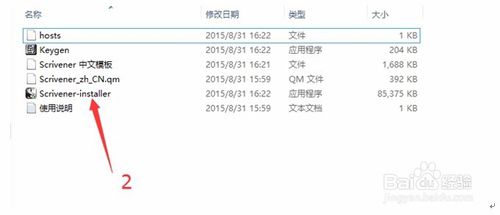
3、复制中文补丁
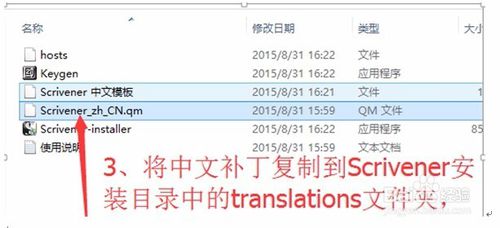
4、注册
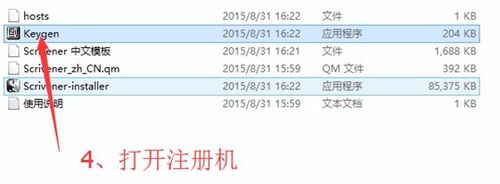
5、打开后点击Generate,复制生成的Serial
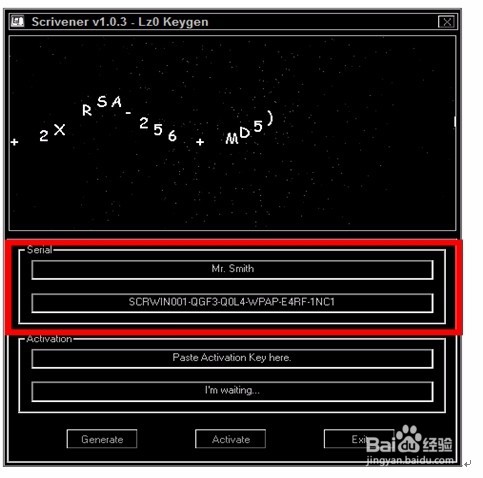
6、打开软件 Enter License
将步骤5中生成的Serial分别填入
按以下图做下去。
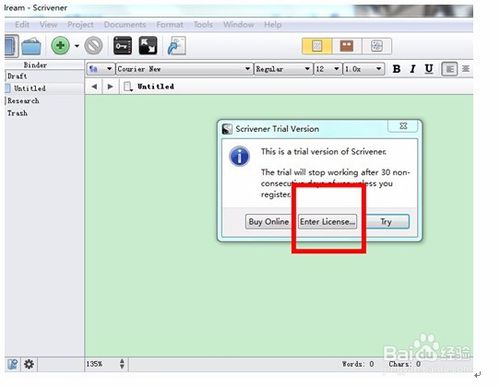
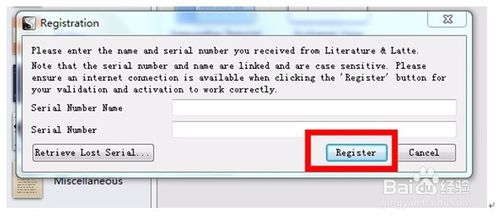
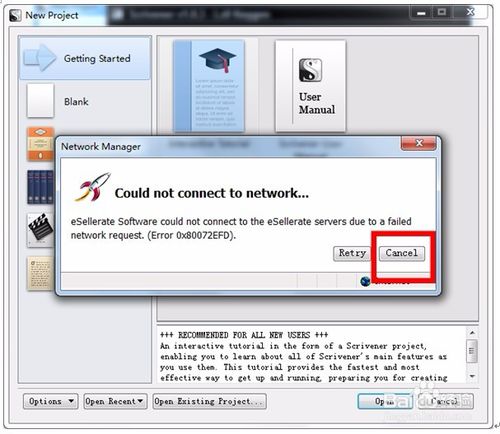
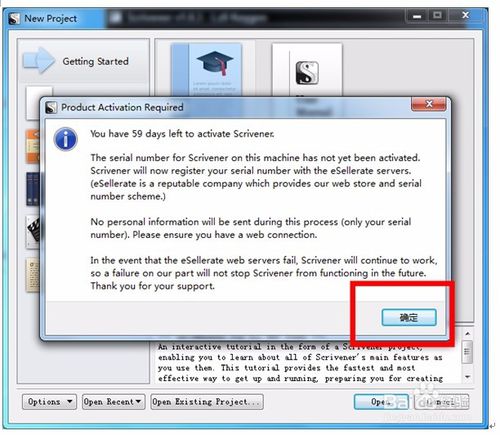
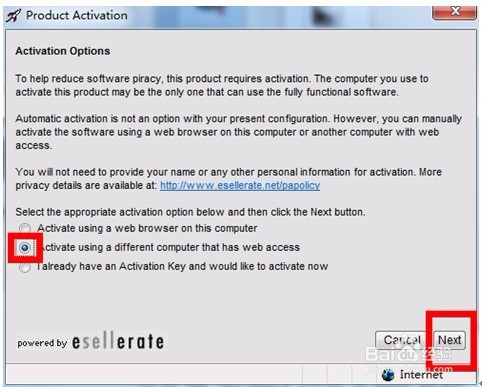
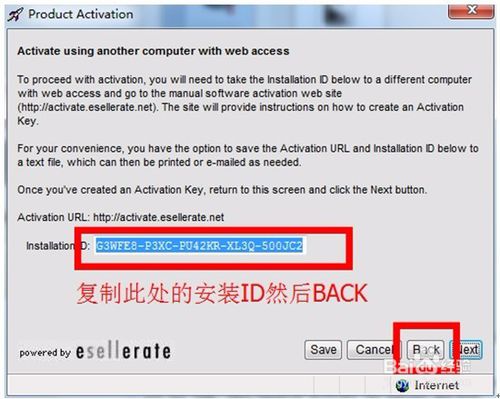
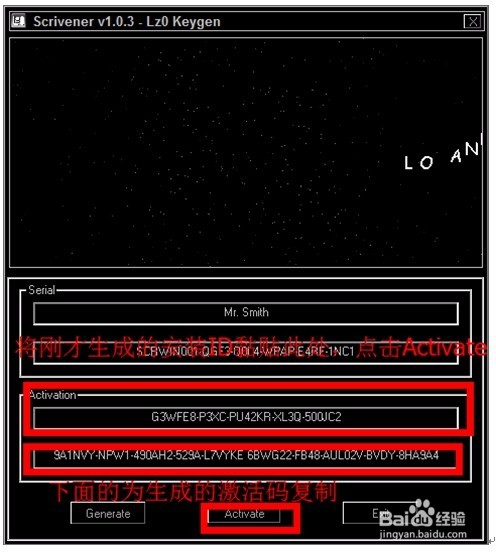

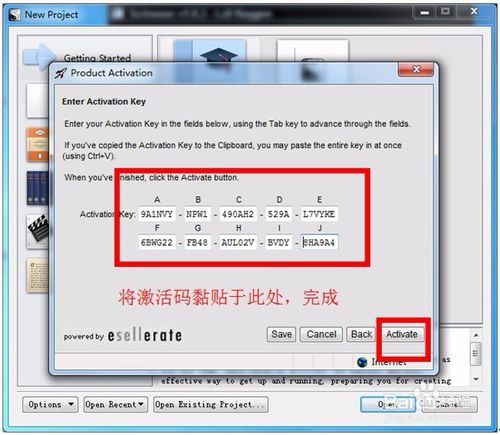
1、首先缩进在Preference=>Format中有设置,单位是in。这种设置,是根据相应的字体来进行的。比如我设置的14px,进行大致两个汉字大小。
2、显示很正常的。但当把字体设置成18px时,
3、Scrivener不是按字的个数来空格的,而是固定着行距离的方式。当调整了字体大小时,首行的缩进就不对了。
4、另外发现,在Format设置好首行缩进之后,已有的档首行不会发现变化。重新再建时,才能看到效果。
二、scrivener中文版的保存问题
1、当你写完的时候保存文件的时候你可以按照这样的操作。
2、点击正上方的文件,选择保存或者另存为即可。
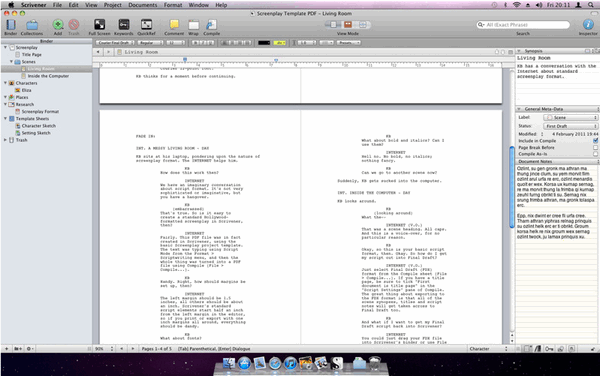
【基本简介】
Scrivener是一个项目管理软件,带书写功能,可以在第一时间把你突然间的想法记录下来,可以进行大致的勾勒或者重组,记录笔记,当你写的时候浏览研究成果,使用关键词跟踪主题,动态联合多种场景到单个文本。scrivener中文版是一款非常优秀的写作软件,提供了各种写作辅助功能,如标注多个文档、概述介绍、全屏幕编辑、快照等,能够轻松、便捷的辅助作者从作品构思、搜集资料、组织结构、增删修改到排版输出的整个写作流程,scrivener中文版致力于为每一位写作者带来最轻松、最便捷的写作环境,无论是写小说还是写论文都非常便捷。
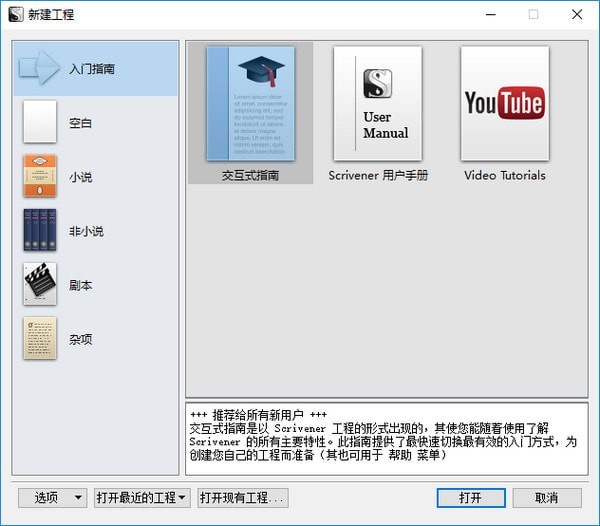
【软件特色】
软件不能允许编写器在字处理器中熟悉的格式化特征,不同的字体,斜体,段落样式等。这是由于写作者没有分心,而不是软件。在打印中看起来好看并不总是在屏幕上观看东西的最佳方式:软件应该允许用户在导出或者打印时完全重新格式化文本,而不影响原始文本(因此,可以以适合于编辑者的格式导出手稿,然后将其导出在互联网中格式化发布)。
应该有一个摘要链接到每个文档,可以与其他人观看,以覆盖项目的孔。 §与上述相关,应当了解项目的外部和项目的使用和结构。在流线之间移动和自己应该流动。
应该可以将单个“文档”作为独立的文本块或与其他(任意)文档组合来查看。因此,例如,章节可以被看到,也可以单独被观看。
用户应该能够同时查看多个文档 - 例如,一个章节的结尾在下一个的开头,一个字符。
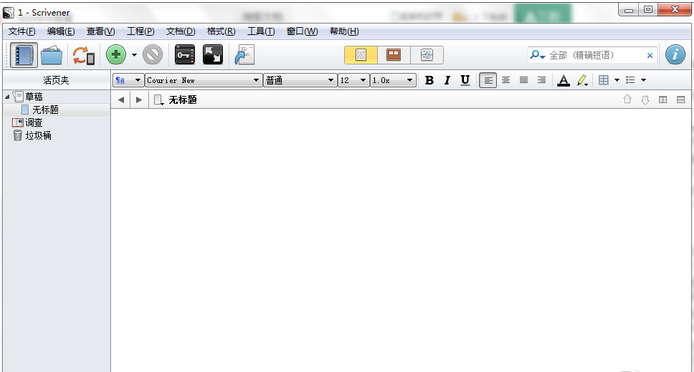
【功能介绍】
1.Scrivener背后的首要哲学是部分启发了由作家希拉里·曼特拉纳克写的一篇文章,写作的写作过程的题为“The Agony and the Ego。希拉里·曼特尔描述了一个“成长一本书,而不是一个书写者”的过程,其中可以有:在第一阶段的写作,youmightjotideasdownonindexcards短语,字符,场景;任何隐喻orglimpse。
2.当你收集了几张索引卡片时,你可以把它们固定在软木板上。其他想法围绕着他们,你甚至可以写出几个段落,并固定在他们所关联的索引卡后面。在这个阶段,indexcardshavenoparticularorder。
3.最后,你可能开始看到一个订单出现,并相应地重新固定索引卡。
4.在收集到足够的材料后,您可以取出所有的索引卡片,纸张和记事,并将它们放入环形活页夹。你仍然可以自由移动一切,但现在你有一个很好的想法,你有多少工作你havedoneandhow多多工作你要做。
5.Scrivener因此是一个非线性书写工具,为作家提供了在任何文本编辑器中找到的所有功能,以及在程序本身中有机地“增长”您的工作的功能,这种方式将更自然地,更自然地无缝编写。
6.可以设置文档模板文件夹,它可以在一个易于使用的菜单中自动放置所包含的文档,从而可以将它们插入您的草稿中。文档模板将在资料夹中清楚标记一个特殊图标。
7.可以创建自己的元数据字段,它可以作为列添加到大纲视图,或者在单个项目的检查器侧栏中使用。
8.创建或导入自己的自定义图标,并将其分配给项目中的文档和文件夹。已经提出的各种选择。
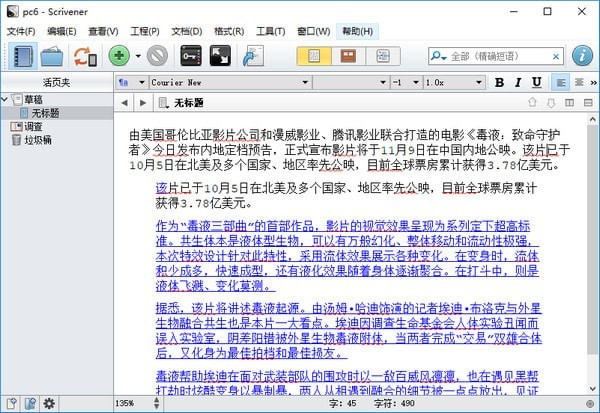
【菜单介绍】
1.工具栏:scrivener中文版包括常用的功能快捷、视图模式切换和项目搜索;2.文件栏:用来组织管理文档内容,这个部分也充分体现了Scivener对于文档的管理思想,通过不同的文件夹、文件组和文件来组织文章内容,可以灵活的进行层级和顺序的调整,另一方面还能通过档案集(Collections)以及搜索记录(Search Results)等方式对已有内容进行灵活的分组和筛选定位;
3.格式栏:控制的是文本区中文本的显示格式,包括快速应用的预设格式和基本的格式控制项;
4.编辑器:编辑文本的工作区,通过切分窗格还可以分成上下两个独立的工作部分;
5.检查器:包含更多基于当前文档或项目的辅助项,例如:摘要、文档快照、笔记等。
【安装教程】
1、在本站下载解压文件,找到Scrivener-installer.exe双击安装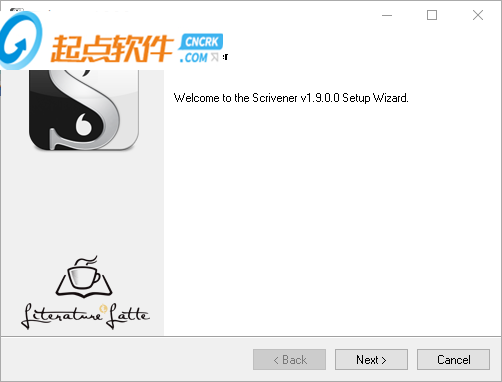
2、阅读协议,这是官方的一些协议,可以不用管理,根据提示选择相应的接受项目就行了
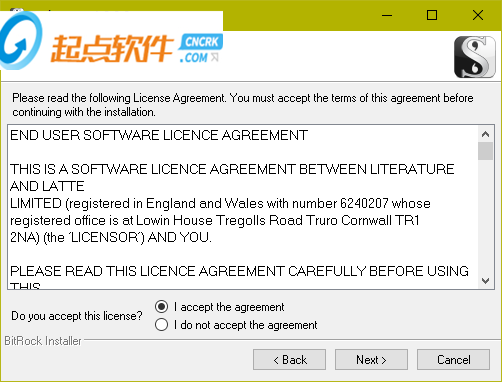
3、选择安装的位置,默认为C:\Program Files (x86)\Scrivener
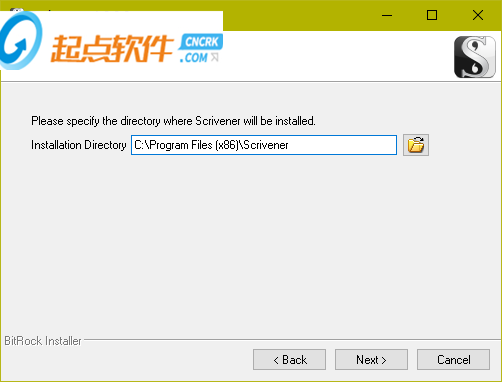
4、准备安装,已经配置好所有的安装位置了,点击“安装”
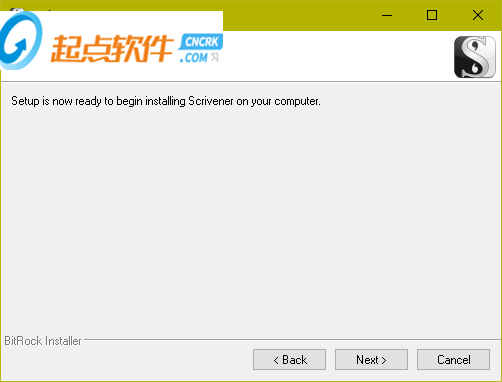
5、软件已经开始安装了,由于文件比较多,请耐心等待
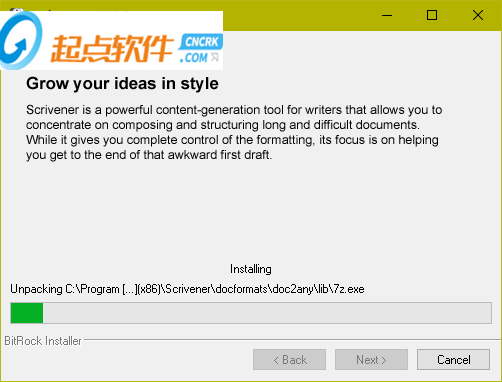
6、出现这个界面就说明安装成功了,在桌面打开软件就能使用了
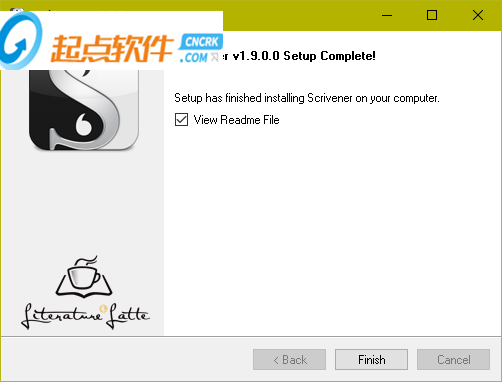
【使用方法】
1.下载完成后不要在压缩包内运行软件直接使用,先解压;2.软件同时支持32位64位运行环境;
3.如果软件无法正常打开,请右键使用管理员模式运行。
【破解方法】
1、用记事本打开hosts文件;(说明:hosts文件为系统屏蔽网址文件)
hosts文件所在位置:C:\Windows\System32\drivers\etc
(1)win8.1之前的用户:
用记事本打开hosts,把以下内容粘贴到最后面
# localhost name resolution is handled within DNS itself.
# 127.0.0.1 localhost
# ::1 localhost
127.0.0.1 activate.adobe.com
127.0.0.1 practivate.adobe.com
127.0.0.1 store.esellerate.net
(2)win10用户:win10不支持直接修改hosts文件,需要先把hosts拖到桌面,然后按照(1)进行修改,之后用修改后的hosts放回原处即可;
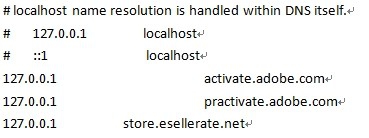
2、安装Scrivener-installer
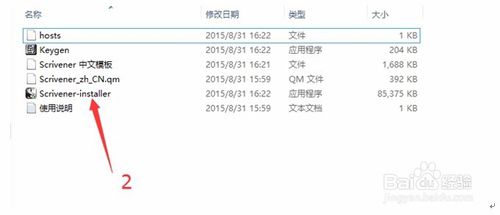
3、复制中文补丁
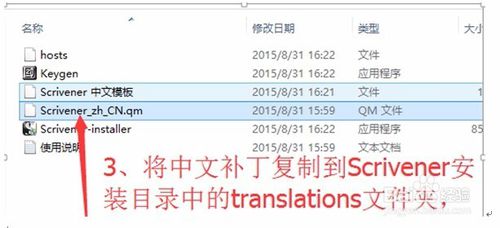
4、注册
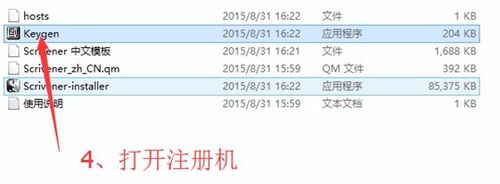
5、打开后点击Generate,复制生成的Serial
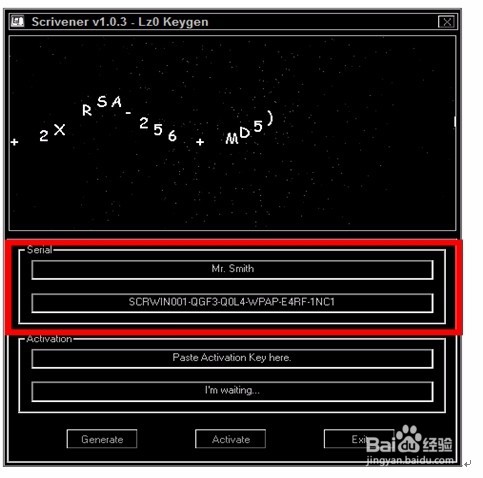
6、打开软件 Enter License
将步骤5中生成的Serial分别填入
按以下图做下去。
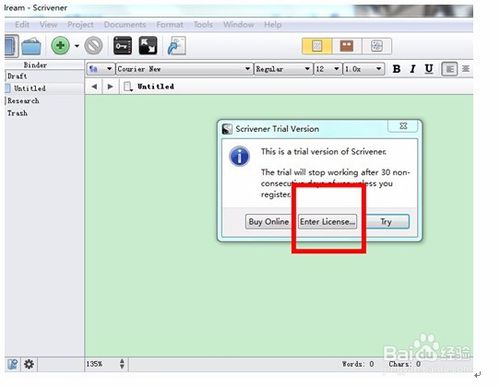
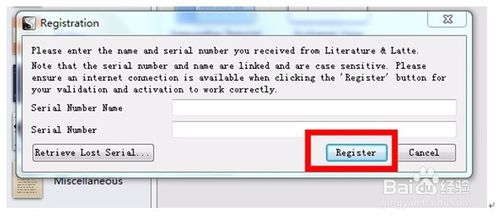
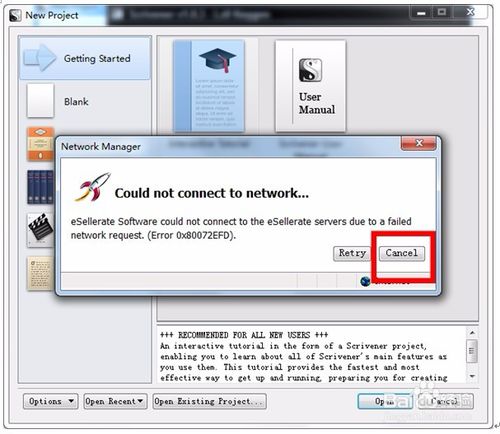
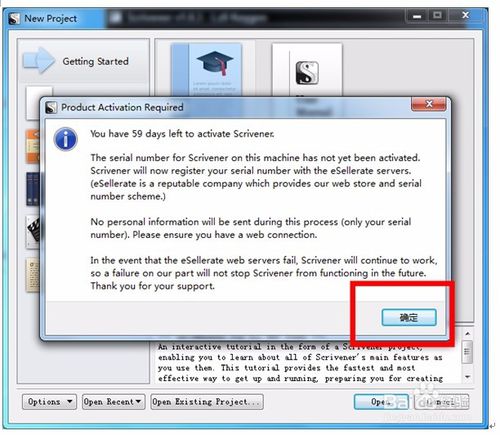
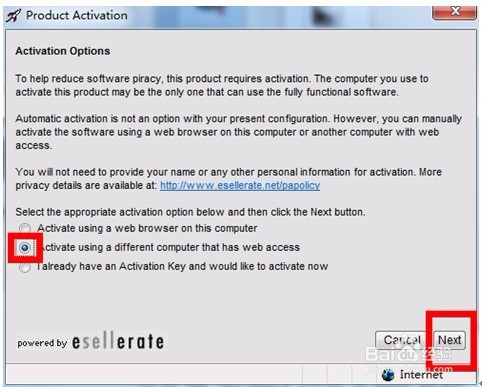
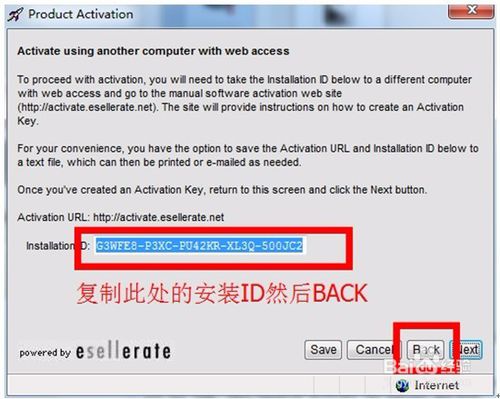
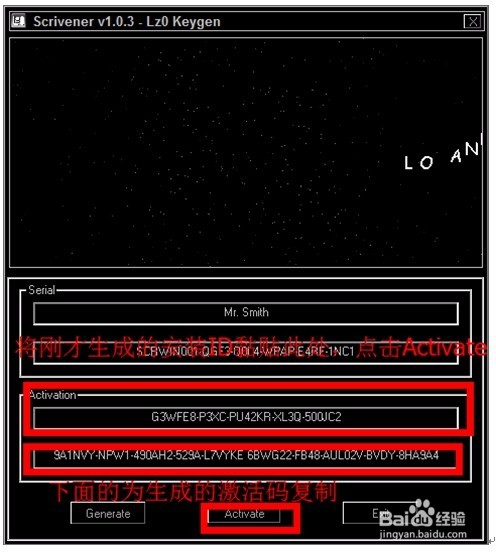

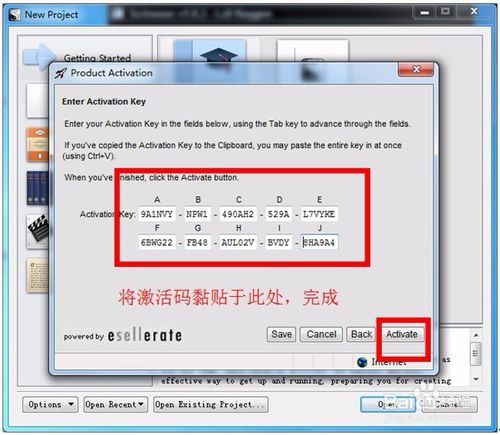
【常见问题】
一、scrivener中文版首行缩进问题1、首先缩进在Preference=>Format中有设置,单位是in。这种设置,是根据相应的字体来进行的。比如我设置的14px,进行大致两个汉字大小。
2、显示很正常的。但当把字体设置成18px时,
3、Scrivener不是按字的个数来空格的,而是固定着行距离的方式。当调整了字体大小时,首行的缩进就不对了。
4、另外发现,在Format设置好首行缩进之后,已有的档首行不会发现变化。重新再建时,才能看到效果。
二、scrivener中文版的保存问题
1、当你写完的时候保存文件的时候你可以按照这样的操作。
2、点击正上方的文件,选择保存或者另存为即可。

